
Obsah:
- Autor John Day [email protected].
- Public 2024-01-30 08:23.
- Naposledy změněno 2025-01-23 14:38.

Toto je generátor synth / tónů, který používá příkaz Tone, který je původem z Arduina. Má 12 jednotlivých kláves, které lze nastavit tak, aby hrály jakoukoli frekvenci čtvercových vln. Má schopnost jít nahoru a dolů oktávy pomocí tlačítka. Má také druhé Arduino, které vygeneruje „beat“a vy můžete procházet každým taktem a pomocí potenciometru upravovat tempo beatu. Výstupem je jeden reproduktor. Může to vypadat komplikovaně, ale ve skutečnosti je to docela jednoduché a zvuky si můžete přizpůsobit změnou kódu.
Krok 1: Materiály
- 2 Arduino Unos
- 17 1kΩ odpory
- 1 50kΩ potenciometr
- 16 taktových spínačů (tlačítka)
- 1 4Ω reproduktor
- 1 9V baterie
- Hodně drátu
Pokud chcete pájet finální desku a vyrábět finální výrobek jako já, budete také potřebovat
- 1 Protoboard
- 2 28kolíkové zásuvky
- Záhlaví mužů a žen
- 1 5V regulátor
- 1 47 uF kondenzátor
- 2 16 MHz Krystaly
- 2 vypínače
- Klávesnice, ze které lze klíče vyjmout
Krok 2: Zapojte prkénko
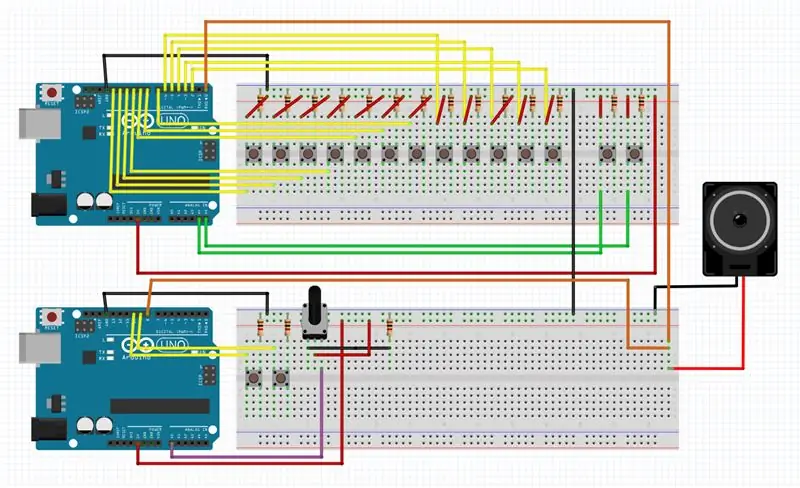


Pomocí výše uvedeného obrázku vytvořte obvod na prkénku.
Pro první arduino háček 12 taktů přepne až na piny 13-2 každý s vlastním stahovacím odporem. Připojte 2 další přepínače k A5 a A4 stejným způsobem. Poslední věc, kterou je třeba připojit, je reproduktor. Připojte jeden konec k uzemnění a druhý konec ke kolíku 0.
U druhého arduino háku 2 se přepne na piny 9 a 10 stejným způsobem jako dříve. Připojte 50k potenciometr na pin A0, 5V a 1k odpor k zemi. Nakonec připojte pin 8 ke stejnému vodiči na reproduktoru, jako jste udělali pin 0 na prvním arduinu. Nezapomeňte spojit pozemky obou arduinos dohromady.
Krok 3: Kód
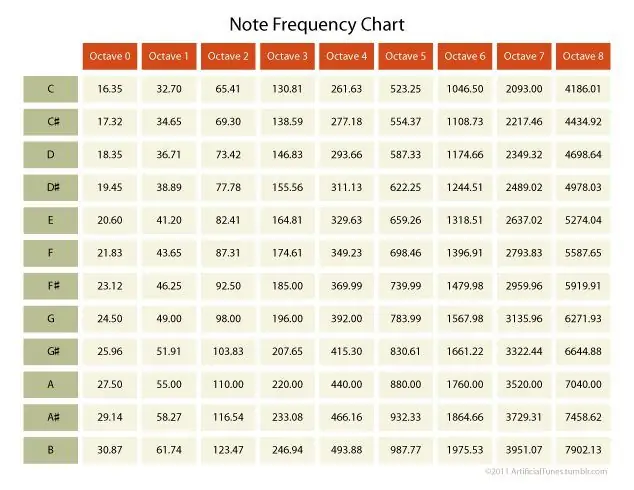
Dále nahrajte kód tónové klávesnice do prvního arduina a kód sekce rytmu do druhého ardunia. Pokud kód nechce nahrát, zkuste dočasně odpojit reproduktor a zkuste to znovu.
Vysvětlil jsem většinu věcí v samotném kódu, takže vám ukážu, jak změnit různé věci, abyste dosáhli různých zvuků.
Chcete -li změnit frekvenci každé klávesy na klávesnici, musíte změnit číslo v příkazu Tone v kódu Tone Keyboard (číslo, které změníte, vložím níže tučně)
pokud (cN == VYSOKÉ)
{tón (0, (16,35 * oktáva)); }
Ve výchozím nastavení jsem dal základní frekvenci hudebních not, ale můžete je změnit na cokoli chcete.
Chcete -li změnit rytmy/rytmy, musíte změnit kód sekce rytmu. Podobně jako u Tónového kódu stačí změnit frekvenci (níže tučně) a ta změní notu, kterou chcete přehrát. Pokud chcete do rytmu přidat další noty, můžete přidat další zpoždění a tón.
if (vzor == 1) {tón (8, 55, sensorHalf);
zpoždění (sensorValue);
tón (8, 58,27, senzorČtvrtý);
zpoždění (sensorHalf);
tón (8, 58,27, senzorČtvrtý);
zpoždění (sensorHalf); }
Můžete se podívat na graf výše, který má frekvenci pro každou notu na každé oktávě, takže si můžete vytvořit svůj vlastní rytmus.
Krok 4: Vytvoření finálního produktu
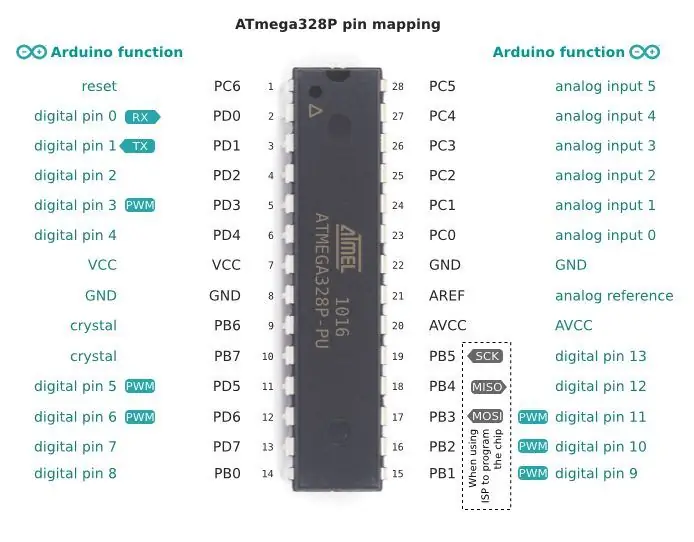


Tento krok je volitelný, ale pokud chcete udělat to, co jsem udělal, budete muset pájet desku s oběma mikrořadiči. Jediné, co musíte udělat, je vyjmout integrované obvody z desky arduino a připájet je na prázdnou desku plošných spojů (měli byste použít zásuvky). Jediné, co musíte udělat, je připojit 16Mhz krystal mezi piny 9 a 10 na každém IC. K napájení obvodu musíte použít 5V regulátor, abyste snížili 9V z baterie. Umístěte kondenzátor 47uF mezi 5 V a kostru, aby byl výstup stabilní. Uzemnění je pin 8 a 5V je pin 7 na IO. V diagramu Pinout zjistíte, které piny na IC odpovídají digitálním pinům. Většinou jde jen o zapojení obvodu na desce a jeho přesunutí na desku plošných spojů. Použití záhlaví může trvat déle, než se pájí, ale řešení problémů bude mnohem snazší, proto bych doporučil jejich použití. Abych vytvořil klíče, rozdělil jsem starou klávesnici a pod každou klávesu dal taktové spínače. Jakmile vytvoříte každý kus, můžete pro něj vytvořit pouzdro. Právě jsem za horka vše nalepil na nějaké dřevo, ale pokud bys chtěl, mohl bys vypadat mnohem lépe než moje.
Krok 5: Otestujte to


Nyní se můžete s novým syntetizátorem bavit. Má pouze 1 notovou polyfonii, takže můžete hrát pouze jednoduché písně, ale se zapnutou rytmickou sekcí můžete vydávat opravdu skvělé zvuky. Bavte se!
Doporučuje:
Všechno nejlepší k narozeninám na syntezátoru vody s MakeyMakey a Scratch: 5 kroků

Všechno nejlepší k narozeninám na syntezátoru vody s MakeyMakey a Scratch: Místo Flowers and Singing můžete tuto instalaci postavit jako velké překvapení k narozeninám
Modulární zdroj syntezátoru: 10 kroků (s obrázky)

Modulární syntezátorový napájecí zdroj: Pokud stavíte modulární syntezátor, jedna věc, kterou budete určitě potřebovat, je napájecí zdroj. Většina modulárních syntezátorů vyžaduje systém s duálními kolejnicemi (typicky 0 V, +12V a -12 V) a může být také užitečné mít 5 V kolejnici, pokud plánujete
Jednoduchý generátor tónů: 7 kroků (s obrázky)

Jednoduchý generátor tónů: Arduino Tone Generator je sada přepínačů sdílejících společný terminál s GND, zatímco zbývající piny jsou připojeny k digitálním pinům Arduino 2, 3, 4, 5, 6, 7, 8 a 9 a také s reproduktorem nainstalován mezi GND a digitálním pinem 11 z Arduino Uno
Generátor tónů Arduino bez knihovny nebo sériových funkcí (s přerušením): 10 kroků

Generátor tónů Arduino bez knihovny nebo sériových funkcí (s přerušeními): Není to něco, o čem bych normálně dělal instruktáž, dávám přednost své zámečnické práci, ale jelikož jsem student elektrotechniky a musím absolvovat třídu na mikrokontrolérech ( Embedded Systems Design), myslel jsem si, že udělám instruktáž na jednom ze svých
Generátor tónů „Jimikky Kammal“pomocí Arduino Pro Mini: 5 kroků

Generátor tónů „Jimikky Kammal“pomocí Arduino Pro Mini: Jedná se o jednoduchý projekt generátoru tónů využívající Arduino Pro Mini. Část super hitu „Jimikky Kammal“filmu „Velipadinte Pusthakam“je vyvíjen monotónně. Hudební noty se v přírodě vyskytují jako plynulé a valivé sinuso
